中文版Creo基础教程钣金特征
- 格式:ppt
- 大小:1.95 MB
- 文档页数:41
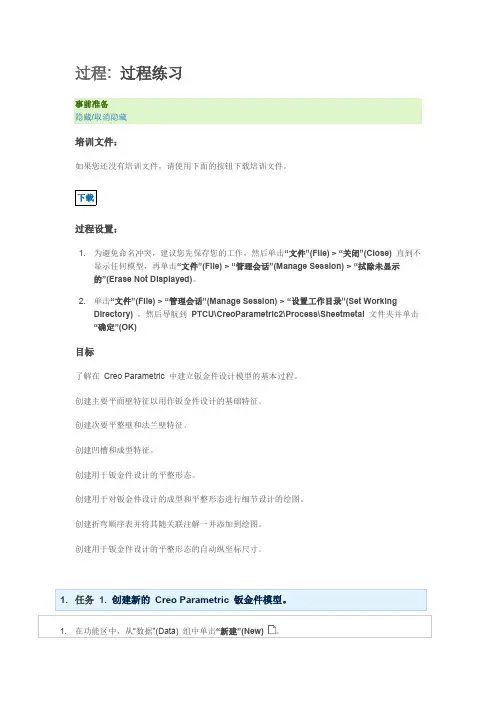
过程: 过程练习事前准备隐藏/取消隐藏培训文件:如果您还没有培训文件,请使用下面的按钮下载培训文件。
过程设置:1. 为避免命名冲突,建议您先保存您的工作,然后单击“文件”(File) > “关闭”(Close)直到不显示任何模型,再单击“文件”(File) > “管理会话”(Manage Session) > “拭除未显示的”(Erase Not Displayed)。
2. 单击“文件”(File) > “管理会话”(Manage Session) > “设置工作目录”(Set WorkingDirectory),然后导航到PTCU\CreoParametric2\Process\Sheetmetal文件夹并单击“确定”(OK)目标了解在Creo Parametric 中建立钣金件设计模型的基本过程。
创建主要平面壁特征以用作钣金件设计的基础特征。
创建次要平整壁和法兰壁特征。
创建凹槽和成型特征。
创建用于钣金件设计的平整形态。
创建用于对钣金件设计的成型和平整形态进行细节设计的绘图。
创建折弯顺序表并将其随关联注解一并添加到绘图。
创建用于钣金件设计的平整形态的自动纵坐标尺寸。
1. 在功能区中,从“数据”(Data) 组中单击“新建”(New) 。
6. 仅启用下列“基准显示”(Datum Display) 类型:。
1. 在功能区中,从“形状”(Shapes) 组中单击“平面”(Planar) 。
2. 从模型树中选择基准平面TOP 作为草绘平面。
▪单击“确定”(OK) 。
图 24. 在“平面”(Planar) 壁操控板的厚度字段中键入0.50,然后单击“完成特征”(Complete Feature)。
图 31. 在功能区中,从“形状”(Shapes) 组中单击“平整”(Flat) 。
2. 放大并选择模型右侧的下边作为平整壁的参考。
也可拖动控制滑块,直到高度显示为50。
6. 在操控板中单击“完成特征”(Complete Feature) 。



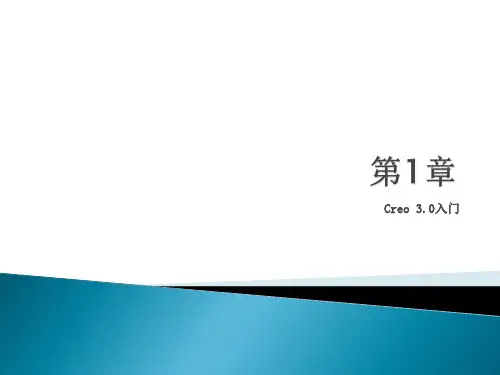
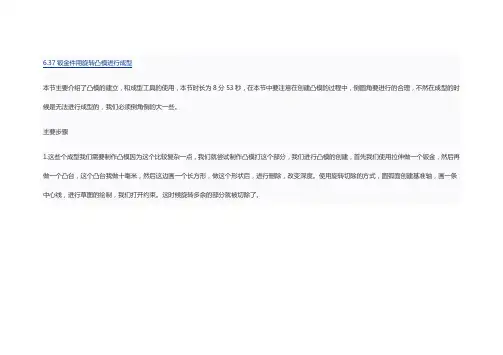
6.37钣金件用旋转凸模进行成型本节主要介绍了凸模的建立,和成型工具的使用,本节时长为8分53秒,在本节中要注意在创建凸模的过程中,倒圆角要进行的合理,不然在成型的时候是无法进行成型的,我们必须倒角倒的大一些。
主要步骤1.这些个成型我们需要制作凸模因为这个比较复杂一点,我们就尝试制作凸模打这个部分,我们进行凸模的创建,首先我们使用拉伸做一个钣金,然后再做一个凸台,这个凸台我做十毫米,然后这边画一个长方形,做这个形状后,进行删除,改变深度。
使用旋转切除的方式,圆弧面创建基准轴,画一条中心线,进行草图的绘制,我们打开约束。
这时候旋转多余的部分就被切除了。
2.我们需要倒圆角,因为钣金有自己的壁厚,这里倒0.5的圆角,然后将钣金件进行保存,然后选择凸模,手工的进行组装上去,使用重合的约束,然后使用参考,然后使用距离进行约束这个装配就已经约束了,方向朝下。
3.内凹的圆角的厚度必须大于钣金件的厚度,比如我们改成1.1这时候我们可以看到这个成型就被打出来了。
这样圆角就可以产生了,当调整到一毫米,去掉壁厚还剩0.1,必须考虑到钣金的壁厚,和成型的条件,最外面也是需要倒圆角的。
4.大于钣金的壁厚才能够生成,如果圆角倒得不合理我们创建这个成型就失败了,我们要知道问题出在什么地方。
我们必须合理的对钣金件进行倒圆角的操作。
这是非常重要的。
6.36钣金件凸模的创建-复杂的成型操作本节中我们进行了使用草绘命令进行凸模的创建,在在基准面的基础上进行草图的绘制,然后将凸模做出来。
本节时长为5分02秒,在这节中要注意草图的绘制比较复杂,最后进行倒圆角操作。
简要操作过程:1.我们使用草绘成型将最大的凸模做出来,草绘面还是放到这个面上,我们看一下图,我们使用偏移的方式,进行草图的绘制,然后绘制出形状,使用拐角将线进行连接起来,去掉没有用的线。
然后进行倒圆角的操作。
2.前面完成之后关闭约束,深度为2,方向相反,接下来进行倒圆角,圆角外面层的是1.5,这一侧是1.5,内侧的倒角为0.5,还有这一层,大的成型就已经做好了。




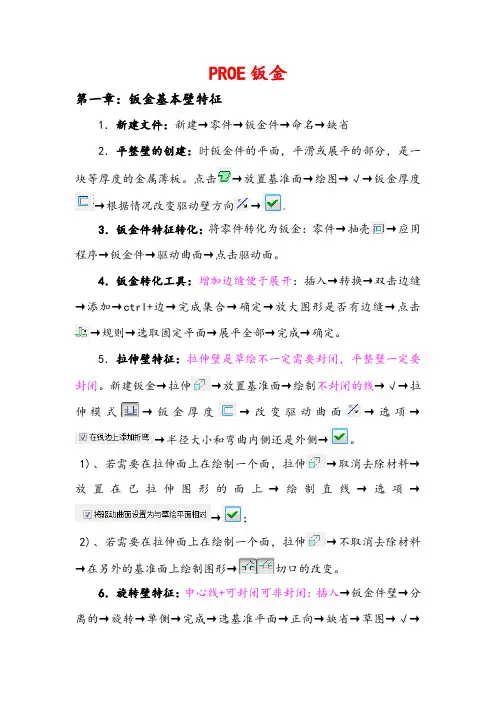
PROE钣金第一章:钣金基本壁特征1.新建文件:新建→零件→钣金件→命名→缺省2.平整壁的创建:时钣金件的平面,平滑或展平的部分,是一块等厚度的金属薄板。
点击→放置基准面→绘图→√→钣金厚度→根据情况改变驱动壁方向→。
3.钣金件特征转化:将零件转化为钣金:零件→抽壳→应用程序→钣金件→驱动曲面→点击驱动面。
4.钣金转化工具:增加边缝便于展开:插入→转换→双击边缝→添加→ctrl+边→完成集合→确定→放大图形是否有边缝→点击→规则→选取固定平面→展平全部→完成→确定。
5.拉伸壁特征:拉伸壁是草绘不一定需要封闭,平整壁一定要封闭。
新建钣金→拉伸→放置基准面→绘制不封闭的线→√→拉伸模式→钣金厚度→改变驱动曲面→选项→→半径大小和弯曲内侧还是外侧→。
1)、若需要在拉伸面上在绘制一个面,拉伸→取消去除材料→放置在已拉伸图形的面上→绘制直线→选项→→;2)、若需要在拉伸面上在绘制一个面,拉伸→不取消去除材料→在另外的基准面上绘制图形→切口的改变。
6.旋转壁特征:中心线+可封闭可非封闭:插入→钣金件壁→分离的→旋转→单侧→完成→选基准平面→正向→缺省→草图→√→正向→输入厚度(草绘结束右键加厚也可以)→输入角度→确定。
7.混合壁特征:插入→钣金件壁→分离的→混合→平行→规则截面→草绘截面→完成→直的/光滑的→完成→设置草绘平面→正向→缺省→绘图(注意起始点,节点)→右键→切换剖面→绘图(若是圆打断与第一剖面的节点数相同,注意起始点方向)→确定→正向→输入厚度→输入高度→确定。
8.偏移壁特征:插入→钣金件壁→分离的→偏移→选取偏移面(提前绘制好的钣金)→输入偏移距离→确定。
第二章:额外壁特征1.创建额外壁:点击→→绘图→√→创建平整壁→点击第一壁线→修改(可以自定义绘图→草绘)→形状→修改参数。
2.合并壁的创建:两个驱动壁必须在同一侧;两个驱动壁合二为一:插入→合并壁→选主参照面(两个壁一个为主,一个为辅)→完成→添加合并几何面→确定→完成参照→确定。
Proe钣金教程
第一张钣金基本壁特征
1.1钣金的相关概念和创建方法
钣金至今尚未有一个比较完整的定义,根据国外某一期刊上的一则定义:钣金是针对金属薄板(通常为6mm以下)一种综合冷加工工艺,包括剪、冲、切、复合、折、焊接、铆接、拼接、成型(如汽车车身)等。
其明显的特征就是同一零件厚度一致。
钣金工厂一般来说基本设备包括剪板机,数控冲床,激光、等离子、水射流切割机、复合机、折弯机以及各种辅助设备(如开卷机、校平机、去毛刺机、点焊机等)。
通常,钣金工厂最重要的三个步骤是剪、冲、切、折。
1.2平整壁的创建
钣金的创建:新建——零件——钣金件,可输入英文名称,不采用缺省模板,选择mmns-part-sheetmetal.part作为模板。
如下图1所示,点击“确定”之后出现图2界面。
在图2界面中的工具栏只有两个命令可用和两个命令可以使用。
菜单栏“插入”——“钣金件壁”——“分离的”下拉菜单中的各个命令也是可以使用的。
注意概念:在钣金件中第一次创建的壁称为第一壁,常用和两个命令来进行创建。
平整壁命令,所谓平整壁就是指钣金平滑展开后的等厚金属薄板。
平整壁的创建:选择命令,出现如图3所示界面:
在控制面板中的可以设置平整壁的厚度。
1。
钣金件一般是指具有一定厚度的金属薄板零件,机电设备的支撑结构(如电器控制柜)、护盖(如机床的外围护罩)等一般都是钣金件。
与实体零件模型一样,钣金模型的各种结构也是以特征的形式创建的,但钣金的设计也有自己的规律。
2。
在Creo2.0创建钣金有一下两种途径:2。
1是通过新建零件,然后选择钣金件。
2。
2是通过实体进行转换得到钣金件。
此法是先创建实体特征,然后再进行转换。
选择转换为钣金件后弹出:驱动曲面:可将材料厚度均一的实体零件转化为钣金件。
其操作方法是选择实体表面上的曲面作为驱动面,然后输入钣金厚度值,即可。
值得注意的是,实体上与驱动面不垂直时,在转换为钣金件后,其与驱动面垂直.(为了说明这一点我在原基础模型上添加一个斜切特征)选取驱动面前,看到。
斜切特征没有变化:选取驱动面后,看斜切特征已经变化了.单击确定按钮,进入钣金模块.下面看一下,使用壳进行转换(其使用方法和特征操作一样):选取要去除的曲面:单击确定按钮,进入钣金模块:看一下钣金模块的这些命令:形状璧主要有拉伸璧、平面璧、旋转璧、混合璧、扫面璧、平整璧和法兰璧(其中这些主要是用来创建基础的钣金特的)。
“工程”这块主要是一些后期的钣金成型处理(以后会结合实例说明):折弯这块很重要,主要是处理钣金折弯,以及生成折弯顺序表的”编辑“这块这要有合并,延伸,分割区域,用到多一些。
关于钣金的一些参数看以在”文件“下的"准备“下的”模型属性里“下面就以钣金第一种方法为例进行演示(新建零件,选择钣金,进入钣金模块后,显示如图所示):看到图中除了形状里面的一些命令可以使用,其他都是未激活状态,因为其他特征是要建立在现有特征基础之上的.下面我们就创建,第一璧,所谓第一钣金璧,就是我们最初创建的第一个钣金特征。
我们用”拉伸“和"平面“分别创建钣金璧,看一下他们的区别:首先用”拉伸”创建(单击拉伸,进入草绘模式)注意看特征要求,我绘制的是开放的截面依然满足要求绘制如图所示的图形,完成草绘后,看到:单击确定按钮,完成拉伸钣金的绘制如果我们在上一步的草绘中绘制封闭的图形是什么样的结果呢,看一下。